DualShield 認証プラットフォームを使用するように Parallels Remote Application Server を構成する
次の手順を実行します。
- RAS Console で、 [接続] / [二要素認証] タブページに移動します。
- [プロバイダー] ドロップダウンリストで [Deepnet] を選択します。
- [設定] ボタンをクリックします。
- [接続の確認] ボタンをクリックし、認証サーバーにアクセスできることをテストして、RAS Console が DualShield エージェントとして登録されていることを確認します。”DeepNet サーバーが無効です”というメッセージが表示された場合は、指定したサーバー情報が間違っているか、DualShield エージェントとしての Parallels コンポーネントの自動登録を許可する必要があります。
-
DualShield 管理コンソールに戻り、次のように
[確認証明]
メニューから
[エージェント]
を選択します。
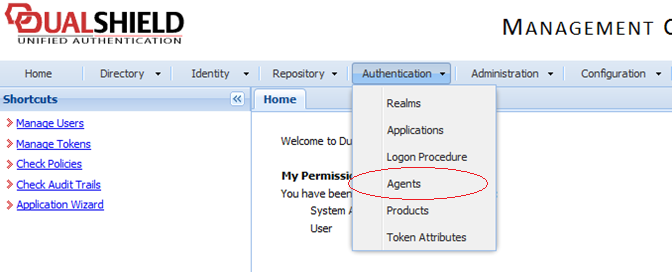
-
[自動登録]
を選択します。
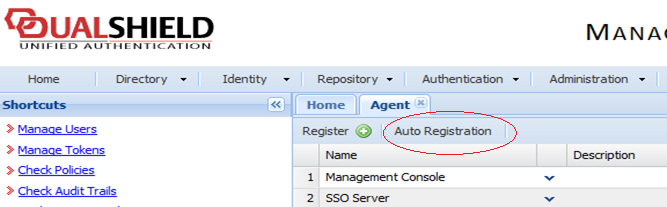
-
[使用可能]
オプションを選択し、日付範囲を設定します。
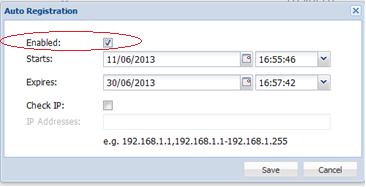
-
エージェントの自動登録を設定したら、RAS Console に戻って
[はい]
を選択します。Dual Shield エージェントが正常に登録されたことを示すメッセージが表示されます。
すべての RAS Publishing Agent を Deepnet DualShield サーバーに登録する必要があります。バックアップの Publishing Agent を使用している場合、開いているすべてのウィンドウを閉じる必要があります。すべてのウィンドウを閉じると、RAS Console で [適用] を押すことができます。これにより、すべてのエージェントに、DualShield エージェントとして自己登録するよう通知されます。
- [Deepnet のプロパティ] ダイアログで、 [アプリケーション] タブをクリックし、DualShield 管理コンソールで以前作成したアプリケーション名を参照します。
-
[確認証明]
タブをクリックし、ユーザーをどのような方法で認証するかを選択します。
- [すべてのユーザーに必須です] を選択すると、システムを使用するすべてのユーザーが二要素認証を使用してログインする必要があります。
- [Domain Authenticated Users にトークンを作成する] を選択すると、ドメイン認証されたユーザーのソフトウェアトークンを Parallels Remote Application Server で自動作成することができます。ドロップダウンリストからトークンのタイプを選択します。このオプションは、QuickID や MobileID などのソフトウェアトークンでのみ機能します。
- [DualShield が付いているアカウントのみ利用できます] を選択すると、DualShield アカウントを持たないユーザーは二要素認証を使用してログインしなくてもシステムを使用できます。
- [接続] > [二要素認証] タブページに戻ります。
-
[除外] セクションで除外ルールを指定します。
- [ユーザー / グループ除外のリスト] を使用すると、Active Directory 内のユーザーまたはグループのうち、DualShield 認証の使用の対象から除外するユーザーまたはグループを追加できます。
- [除外クライアント IP の一覧] を使用すると、DualShield 認証の使用の対象から除外する IP アドレスまたは IP アドレス範囲を追加できます。
- [除外されるクライアント MAC アドレス] を使用すると、DualShield 認証の使用の対象から除外する MAC アドレスを追加できます。
- [次の Gateway IP へ接続] を使用すると、ゲートウェイに接続されたユーザーを DualShield 認証の使用の対象から除外するようにゲートウェイを設定できます。
|
|
 Web フォームからご意見を送信する
Web フォームからご意見を送信する
|